A Dependency Tracker bővítmény használata
Azure DevOps Services
Feljegyzés
Azt javasoljuk, hogy a függőségek nyomon követéséhez használja a kézbesítési csomagokat a Függőségfigyelő helyett. A Dependency Tracker bővítmény az Azure Boards nem támogatott funkciója, és egyetlen termékcsapat sem támogatja. A bővítmény használatakor felmerülő kérdésekért, javaslatokért vagy problémákért látogasson el az Azure DevOps piacterére, a Dependency Tracker bővítmény oldalára. A Dependency Tracker bővítmény csak az Azure DevOps Servicesben érhető el.
A Dependency Tracker bővítmény segít a csoportok, projektek és szervezetek függőségeinek kezelésében. Szűrhető nézeteket biztosít a csapat által használt és létrehozott összes függőség megjelenítéséhez. Ezek a nézetek lehetővé teszik a függőségek állapotának és ütemezésének nyomon követését, hogy támogassa Önt a terméktermékekkel kapcsolatos függőségek kockázatának felmérésében.
A Függőségfigyelő használatával megtervezheti a függőségeket egy iteráció vagy kiadás elején, és nyomon követheti az állapotot a fejlesztés során. Az adott függőségek esetében a következő felek vesznek részt:
- Fogyasztó: Olyan szolgáltatáscsoport, amelynek szüksége van rá, és elindítja a munkakérést.
- Gyártó: Olyan szolgáltatáscsapat, amely elkötelezi magát a munka mellett.
Minden munkakérés és munka termék munkaelemként van definiálva. A munkaelemeket a követő-megelőző hivatkozástípus vagy más irányhivatkozás-típus kapcsolja össze. További információkért lásd a hivatkozástípus hivatkozási hivatkozását , amely a hivatkozásból történő előállítást/felhasználást tartalmazza.
Tipp.
Bár a munkaelem-típusok részt vehetnek a függőségek nyomon követésében, érdemes lehet a függőségeket bizonyos típusokra korlátozni, például szolgáltatásokra, eposzokra, felhasználói történetekre vagy hibákra. A korlátozást a Dependency Tracker konfigurálásával hozhatja létre.
A Függőségfigyelőben különböző nézeteket és szűrőket választhat, és részletezheti a részleteket. Ezeket a nézeteket és beállításokat a következő szakaszok ismertetik:
Ajánlott használat és kulcskifejezések
A Dependency Tracker használatával vizualizálhatja és követheti nyomon a következő munkaelemeket:
- A csapat által szállított termékek függőségei.
- Függőségek, amelyeket a csapat által a csapat által végzett munkához más csapatokban is használhat.
- A más csapatok által a csapat által nyújtott munka függőségei.
A különböző szervezetek összes csapata részt vehet a függőségek nyomon követésében.
Feljegyzés
A Függőségfigyelő nem helyettesíti a személyes interakciókat, amelyek a munka elvégzésének elfogadásához szükségesek. Egyszerűbb tervezési és nyomkövetési képességeket biztosít. A függőségeket minden félnek meg kell egyeznie, mielőtt belép a Függőségfigyelőbe.
Kulcsfogalmak
- Függőség: Az A csapat által igényelt munka a B csapattól az A csapat által megkísérlendő munka elvégzéséhez.
- Fogyasztó: Az a csapat, amely munkát kér.
- A fogyasztóé a munka előjegyzése és nyomon követése – mivel ez az a munka, amelyet a forgatókönyvük igényel, a fogyasztót terheli a munka állapotának fájlba adása, monitorozása és nyomon követése
- A fogyasztó az Azure Boardsba való belépéssel és a munkahelyi kérelem gyártóhoz való beküldésével rendelkezik
- A fogyasztó feladata a kért munka kezelése, hogy tisztában legyen az esetleges lényeges változásokkal és módosításokkal
- Producer: A munkát végző csapat.
- Miután a munkát benyújtották a termelőnek, a gyártóé a munkaelem,
- A gyártó feladata a munkaelem karbantartása az Azure Boardsban
- A gyártó tulajdonában van a munkaelem állapota és az iteráció
- A fogyasztónak nem szabad ezeket az értékeket megérintenie, ha a munkaelemet átadják
- Miután a munkát benyújtották a termelőnek, a gyártóé a munkaelem,
- Szekvenálás: A termelő csapat munkájára szükség van ahhoz, hogy a fogyasztó csapat megkezdje a munkáját.
Előfeltételek
- Telepítse annak a szervezetnek a Dependency Tracker bővítményét , amelynek a függőségeit nyomon szeretné követni.
- A függőségek megtekintéséhez a projekt Érvényes felhasználók csoportjának tagjának kell lennie.
- Függőség létrehozásához a függőség csatolásában részt vevő mindkét projekt Közreműködők csoportjának tagjának kell lennie.
- A szervezetek közötti részvétel támogatásához minden szervezetnek azonos Microsoft Entra-azonosítóval kell hitelesítenie a felhasználókat.
- Az Azure Boards szolgáltatásként engedélyezve kell lennie. Ha nincs engedélyezve, újra el kell végeznie. További információ: Szolgáltatás be- és kikapcsolása.
- A konfiguráció módosításához a Projektgyűjtemény rendszergazdai csoportjának tagjának kell lennie.
Fontos
A Dependency Tracker alapértelmezett konfigurációja támogatja az Agilis folyamatot. Ha a projekt(ek) egy másik folyamaton alapulnak, vagy testre szabta a folyamatot, előfordulhat, hogy módosítania kell a konfigurációt. Tekintse meg a függőségfigyelő konfigurálását a cikk későbbi részében.
Emellett a következő konfigurációs vagy testreszabási feladatokat is el kell végeznie:
- Állítsa be a területi útvonalakat és a csoportokat a függőségek nyomon követésében való részvételhez.
- Konfigurálja a projekt iterációs útvonalait/futamait, és rendelje hozzá őket a függőségkövetésben részt vevő munkaelemekhez. Ez a feladat alapvető fontosságú ahhoz, hogy az Idővonal nézet hasznos adatokat adjon meg.
- Igény szerint testre szabhatja a folyamatot más munkaelemek vagy mezők támogatásához.
- Konfigurálja a Függőségfigyelőt az üzleti igények támogatására, és kezelje a testreszabásokat.
A Dependency Tracker bővítmény megnyitása
Nyissa meg annak a projektnek a webes portálját, amelyben a csapat definiálva van.
Válassza a Boards>Dependency Tracker lehetőséget.
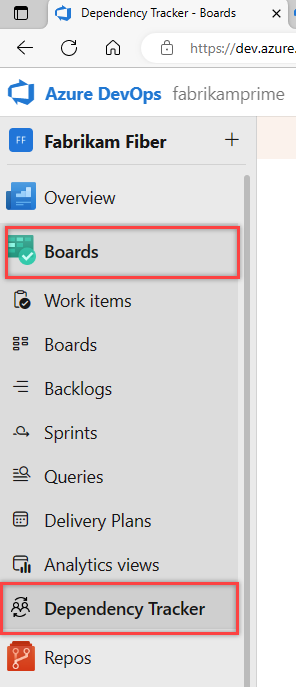
Válassza ki azt a területet , amely megfelel annak a csapatnak, amely számára meg szeretné tekinteni a függőségeket a legördülő menüből.
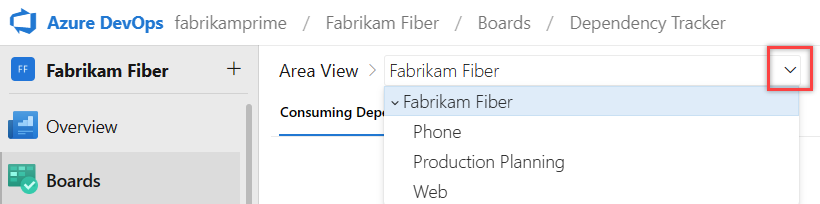
Csak a projekthez definiált területútvonalakra szűrhet.
Szűrési beállítások
Az egyes támogatott nézetek szűréséhez adjon meg egy kulcsszót, vagy használjon egy vagy több mezőt. A megadott mezők közé tartozik az Állapot, a Munkaelem típusa és az Iterációs útvonal. A megadott kulcsszó alapján a szűrőfüggvény a megjelenített oszlopmezők alapján listázza a munkaelemeket.
A szűrő eszköztárának megjelenítéséhez válassza a szűrő ikont ![]() .
.
![]()
A szűrők be- és kikapcsolása a szűrőikon kiválasztásával. További szűrők megtekintéséhez használja a szűrők listájának végén található nyilakat.
Válasszon egy vagy több értéket az egyes mezők legördülő menüjéből. Ezek a mezők a következő értékekkel vannak feltöltve:
- Munkaelem típusa: Jelölje be egy vagy több jelölőnégyzetet a megtekinteni kívánt munkaelem-típusokhoz. A függőségek nyomon követésében való részvételre konfigurált munkaelem-típusok. Az alapértelmezett munkaelem-típusok a következők: Epic, Feature, User Story és Bug. A konfiguráció módosításához lásd a Függőségfigyelő konfigurációját.
- Állapot: Jelölje be egy vagy több jelölőnégyzetet a megtekinteni kívánt munkaelem-állapotokhoz. A legördülő listának tartalmaznia kell a kijelölt nézetben látható összes munkaelem-típushoz definiált munkafolyamat-állapotot.
- Iteráció: Jelölje be egy vagy több jelölőnégyzetet a megtekinteni kívánt iterációs útvonalakhoz. A legördülő listának tartalmaznia kell a projekthez konfigurált összes iterációs útvonalat, és amelyekhez az aktuális nézetben felsorolt munkaelemek tartoznak.
- Prioritás: Jelölje be a megtekinteni kívánt prioritásokat egy vagy több jelölőnégyzetben. A munkaelemekhez rendelt prioritási értékek
- Partner: Az a partnerszervezet, amelyhez a munkaelem definiálva van.
A szűrési beállítások a Függőségfigyelőhöz definiált konfigurációtól függenek, és megfelelnek a kiválasztott nézetben a szűrési feltételeknek megfelelő munkaelemeknek. Ha például nincs hozzárendelve munkaelem a Sprint 4-hez, akkor a Sprint 4 beállítás nem jelenik meg az Iterációs útvonal szűrőbeállításaiban.
A kiválasztott területen belül elvetheti a függőségeket, ami kizárja a csoporton belüli függőségeket.
Részletezési beállítások megtekintése
Számos nézet interaktív vizualizációkat biztosít részletezésekkel. Ezek a funkciók a jelen cikk későbbi, lapozott nézeteinek leírásában találhatók.
![]()
Függőség létrehozása
A függőségek olyan munkát jelölnek, amelyben az egyik csapat egy másik csapattól függ. Mindkét csapatnak nyomon kell követnie a saját munkáját a saját területükön. A többi csapattól függő munka összekapcsolásával a függőségek vizualizálhatók és nyomon követhetők.
Válassza az Új függőség lehetőséget.

Ha a partnercsoport egy másik szervezethez tartozik, először válassza ki a partnerfiókot. A Partnerfiók beállítás a Függőségfigyelő konfigurálásával engedélyezhető vagy letiltható.
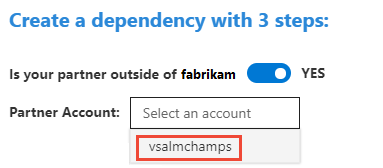
Keressen munkaelemeket azonosító alapján, vagy adjon meg egy kulcsszót a munkaelem címében. Az alábbi példában összekapcsolunk egy felhasználói történetet és egy hibát.
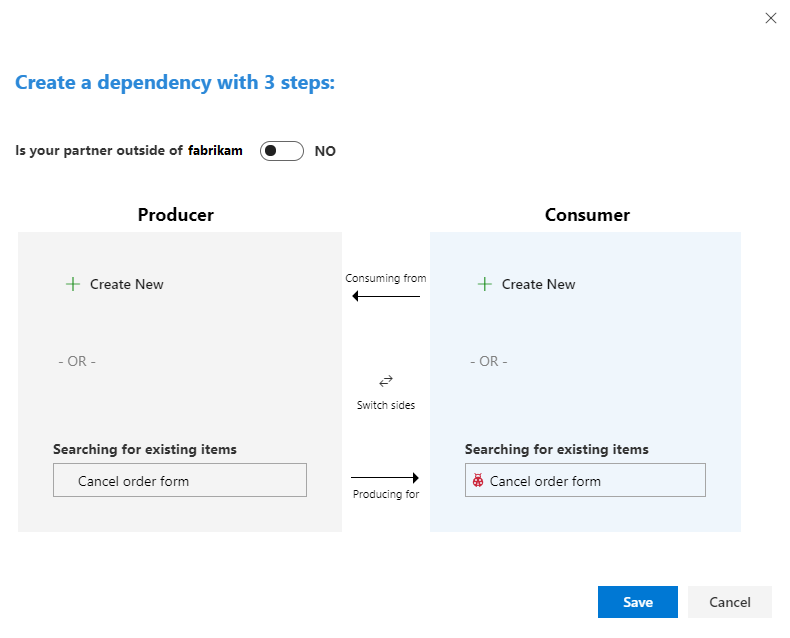
- A Producer az a csapat, amely kötelezettséget vállal a munka elvégzésére.
- A Fogyasztó az a csapat, akinek szüksége van a munkára, vagy függ a munkától.
- A függőségi hivatkozás létrehozásának leggyorsabb módja, ha beírja a Gyártó és a Fogyasztó munkaelem azonosítóit a keresőmezőkbe, majd válassza a Mentés lehetőséget.
Ha szeretné, az Új létrehozása lehetőséget választva felveheti azokat a munkaelemeket, amelyeket aztán egymástól függőként csatol. Itt két új funkciót hozunk létre, és összekapcsoljuk őket.
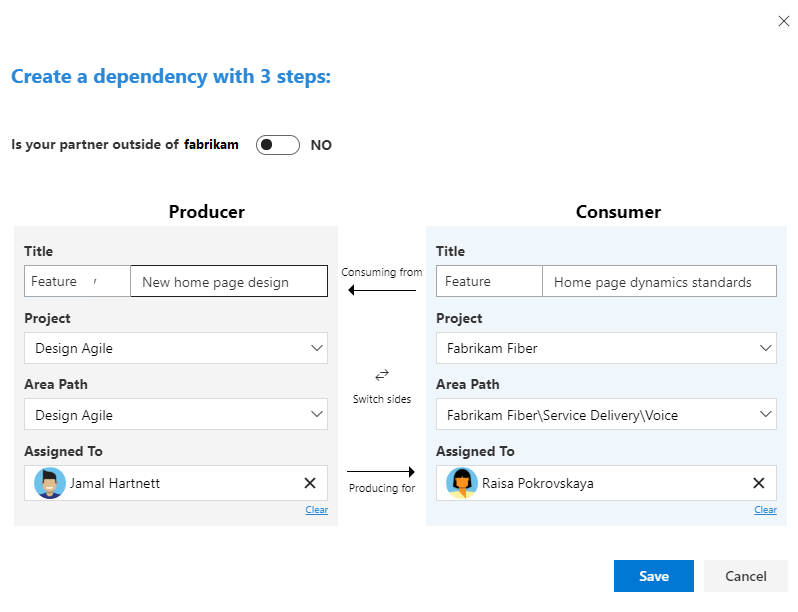
Ha a függőség egyik feléhez nem léteznek munkaelemek, szükség szerint létrehozhat egy új munkaelemet.
Válassza a Mentés lehetőséget. A Mentés gomb csak akkor érhető el, ha két munkaelem van kiválasztva a csatoláshoz.
A sikerességet megerősítő párbeszédpanelen válassza a Függőség megtekintése lehetőséget.
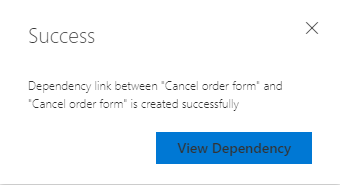
A csatolt munkaelemek ki vannak emelve.
Az alábbi példában a Fabrikam Fiber/Service Delivery/Voice csapat a MyFirstProject csapatától függ, hogy a feladatokat
User Story 706: Cancel order formteljesíteniBug 390: Cancel order formtudja.
Hivatkozások manuális létrehozása
Munkaelemeket a Hivatkozások lapon is csatolhat követő/megelőző hivatkozások létrehozásához. A megelőző a munkaelem előállítója, vagy az a tétel, amelyet először el kell végeznie. A követő a munkaelem fogyasztója, vagy az első elemtől függő elem.
![]()
Feljegyzés
A függőségfigyelő által használt alapértelmezett hivatkozástípusok a követő/megelőző (felhasználás/előállító) hivatkozástípusok. Ha a projekteket üzemeltetett XML-folyamatmodellel szabta testre, a Függőségfigyelő konfigurációjában különböző hivatkozástípusokat is megadhat. További információ: A függőségfigyelő konfigurálása a cikk későbbi részében, valamint felhasználói történetek, problémák, hibák és egyéb munkaelemek összekapcsolása.
Függőségi hivatkozások eltávolítása
A függőségek eltávolításához válassza a ![]() műveletek ikont a csatolt munkaelemből, és válassza a Függőségi hivatkozás eltávolítása lehetőséget a menüből.
műveletek ikont a csatolt munkaelemből, és válassza a Függőségi hivatkozás eltávolítása lehetőséget a menüből.
![]()
Ha szeretné, eltávolíthatja a hivatkozást a munkaelem Hivatkozások lapjáról.
Függőségek lekérdezésének létrehozása
Függő munkaelemek egy csoportjának megnyitásához ugyanúgy jelölje ki őket, mint a tömeges szerkesztést, válassza a![]() műveletek ikont az egyik kijelölt csatolt munkaelemből, és válassza a Megnyitás lekérdezésben lehetőséget a menüből.
műveletek ikont az egyik kijelölt csatolt munkaelemből, és válassza a Megnyitás lekérdezésben lehetőséget a menüből.
![]()
Megnyílik egy új lap a Lekérdezés eredményei lapra.
Egyéni lekérdezést úgy is létrehozhat, hogy kiválasztja a Munkahelyi elemek és a Közvetlen hivatkozások lekérdezéstípust, és kiválasztja a munkaelem-típust.
Ha a kijelölt munkaelemeket formázott táblázatként szeretné a vágólapra másolni, válassza a Másolás HTML-fájlba lehetőséget.
Függőségek felhasználása nézet
A Függőségek felhasználása nézet azt a munkát jeleníti meg, amelytől a csapat más csapatoktól vagy területelérési utaktól függ.
![]()
A sávdiagram minden oszlopa egy másik területútvonalat jelöl, amely munkafolyamat-állapot szerint hoz létre függőségeket a kijelölt Területnézethez. A táblázat az egyedi függőségek számát mutatja. Emellett felsorolja a nyomon követett függőségek szűrt nézetében részt vevő összes munkaelemet.
A táblázatban az alábbi műveleteket hajthatja végre.
- A munkaelemek listájának szűréséhez válassza ki a sávdiagram grafikonjának egyik területútvonal-sávját és folyamatállapotát
- A munkaelemek listájának kibontása vagy összecsukása a függő munkaelemek teljes listájának megjelenítéséhez a kibontás és
 összecsukás
összecsukás  ikonok használatával
ikonok használatával - Oszlopmezők hozzáadása vagy eltávolítása az Oszlopbeállítások megnyitásával
- A munkaelemek sorrendjének váltásához válassza a Megjelenítés: Fogyasztó felül vagy a Gyártó felül
Függőségek készítése nézet
A Függőségek létrehozása nézet azt a munkát jeleníti meg, amelytől a többi csapat vagy terület útvonala a kijelölt terület alapján függ.
![]()
A sávdiagram minden oszlopa egy másik területútvonalat jelöl, amely a függőségeket munkafolyamat-állapot szerint fogyasztja a kijelölt területnézethez. A táblázat az egyedi függőségek számát mutatja, és felsorolja a nyomon követett függőségek szűrt nézetében szereplő összes munkaelemet.
A táblázatban ugyanazokat a műveleteket hajthatja végre, mint a Függőségek felhasználása nézetben.
Ütemterv lap
Az Ütemterv lap a függőségek naptárnézetét tartalmazza. Az Idősor nézet bétaverzióban érhető el.
Fontos
Ahhoz, hogy az ütemterv értelmezhető adatokat jelenítsen meg, hozzá kell rendelnie a függő munkaelemeket az iterációs útvonalakhoz, az iterációs útvonalaknak pedig kezdési és befejezési dátumokat kell hozzárendelniük.
Az Ütemterv nézetnek két verziója van: Helyes folyamat és Helytelen folyamat. Minden verzió megjeleníti a színkódolt munkafolyamat állapotát. A színkódokat a Dependency Tracker konfiguráción belül testre is szabhatja.
Folyamatnézet javítása
A Helyes folyamat nézet azokat a függőségeket jeleníti meg, amelyek a megfelelő sorrendben vannak. A követő munkaelemek a megelőző munkaelem után befejeződnek.
![]()
Helytelen folyamatnézet
A Helytelen folyamat nézet azokat a függőségeket jeleníti meg, amelyek sorrenden kívül vannak. Legalább egy megelőző munkaelem befejeződik a követő munkaelem után.
![]()
Risk Graph
A Kockázati grafikon azt szemlélteti, hogy a függőségek hogyan áramlanak a fogyasztói csapattól a produceri csapatig, illetve a Termelőtől a Fogyasztóig. A gráf segítségével a csapat egy pillantással megértheti a függőségek számát és a kapcsolódó kockázatok szintjét. Emellett a kockázati gráf nézet bemutatja a függőségek összekapcsolásának és a Történetekhez való felfelé történő felfelé történő kiépítésének értékét.
![]()
Két nézet létezik: A forrásból való felhasználás és a termelés a következőhöz: A munkafolyamat-állapot színkódolása konfigurálható. A vonalak szélessége azt jelzi, hogy hány függőség található az adott területen, annál vastagabb a kapcsolat, annál több függőség van a jelmagyarázatban látható módon.
Felhasználás innen:
![]()
Gyártó:
![]()
Adott függőségre szűrve
A függőségek egyikének kiválasztásával részletezheti a részleteket.
![]()
A függőségfigyelő konfigurálása
A konfiguráció módosításához a projektgyűjtemény rendszergazdai csoportjának tagjának kell lennie. A konfiguráció minden módosítása a szervezetben meghatározott összes projektre vonatkozik.
A konfiguráció módosításához válassza a ![]() fogaskerék ikont, és módosítsa a felsorolt szintaxist. Ha elkészült, válassza a Mentés lehetőséget.
fogaskerék ikont, és módosítsa a felsorolt szintaxist. Ha elkészült, válassza a Mentés lehetőséget.
A módosítható fő tulajdonságok az alábbiak szerint vannak összefoglalva:
- A függőségi hivatkozások létrehozásához használandó hivatkozástípusok. Az alapértelmezett értékek a követő/megelőző hivatkozástípusok. Csak akkor szabhat testre, ha a üzemeltetett XML-folyamatmodellt használja a munkakövetés testreszabásához.
- Munkaelemek és munkaelemtípusok
- A függőségek nyomon követésében való részvételhez használt munkaelem-típusok
- Munkaelem-kategóriaállapotok leképezése színekhez
- Munkaelem munkafolyamat-állapotainak és színeinek leképezése
- A függőségi listatáblák alapértelmezett mezőoszlopai
- Alapértelmezett szűrőkijelölések:
- Kijelölt függőségi munkaelem-típusok
- Kijelölt iterációs útvonalak
- Engedélyezett beállítások:
- Idősor
- Új függőségi hivatkozás
- Fiókközi (szervezeti) függőségek
- Fiókközi függőség alapértelmezett állapotának váltása
- Kockázati gráf konfigurációja:
- Veszélyben lévő (piros színű) munkaelemekhez társított munkaelem-állapotok
- A semleges (szürke színű) munkaelemekhez társított munkaelem-állapotok
- A munkaelem állapotai a nyomon követés (zöld szín) munkaelemekkel társítva
A teljes listát és leírást az ebben a szakaszban később megadott tulajdonságleírásokban találja.
Az Új függőség beállítás engedélyezése vagy letiltása
A newDependencyButtonEnabled tulajdonság engedélyezi vagy letiltja az Új függőség hivatkozás lehetőséget. Ha engedélyezve van, a hivatkozás megjelenik a Függőségfigyelő lapon. Ha le van tiltva, a felhasználók nem hozhatnak létre függőségeket a nyomkövetőből, csak a más módon létrehozott függőségeket tekinthetik át. Az alapértelmezett érték (engedélyezve) van true .
Szervezetközi csatolás engedélyezése vagy letiltása
A crossAccountConfigs tulajdonság engedélyezi vagy letiltja a szervezetközi függőségek összekapcsolását az Új függőség párbeszédpanelen. Az alapértelmezett érték (engedélyezve) van true .
A letiltáshoz állítsa a következő szintaxist a JSON-konfigurációban a következőre false.
{
"crossAccountConfigs": {
"crossAccountDependencyEnabled": false,
"crossAccountDependencyToggleDefaultState": false, //default state for cross account toggle
"crossAccountDependencyToggleOnText": "Cross-account dependencies on",
"crossAccountDependencyToggleOffText": "Cross-account dependencies off"}
}
A fiókok közötti összekapcsoláshoz speciális kapcsolattípus szükséges, és csak az Új függőség beállítással összhangban használható.
Tulajdonságleírások
Az alábbi táblázat a konfigurációs fájlban megadott összes tulajdonságelemet ismerteti.
Tulajdonság/leírás
Alapértelmezett/példa
consumesLinkName
Megadja a hivatkozás gyártótól fogyasztóig történő létrehozásához használt hivatkozástípust.
System.LinkTypes.Dependency-Reverse
producesLinkName
Megadja a fogyasztó és a gyártó közötti hivatkozás létrehozásához használt hivatkozástípust.
System.LinkTypes.Dependency-Forward
queryFields
Megadja azokat az egyéni mezőket, amelyeket a függőségkövető a csatolt munkaelem-eredmények visszaadásához használt rendszermezők helyett használ. Alapértelmezés szerint. A rendszerhivatkozások nevei a következő mezők értékeinek visszaadására szolgálnak:
- areaPath – Terület elérési útja
- assignedTo – Hozzárendelve
- id – azonosító
- areapath – IterationID
- areapath – Iterációs útvonal
- areapath – Prioritás
- areapath - State
- areapath – Címkék
- teamProject – Csapatprojekt
- cím – Cím
- workItemType – Munkaelem típusa
Ha az egyik rendszermező helyett egyéni mezőt használ, a helyettesítést a következő beírással adhatja meg:
{
title: "Custom.Title",
assignedTo: "Custom.AssignedTo"
}
dependencyWorkItemTypes
Megadja a függőségkövetésben részt vevő munkaelem-típusokat. A Függőség létrehozása párbeszédpanelen csak a felsorolt munkaelem-típusok hozhatók létre.
Alapértelmezett:
[
"Epic",
"Feature",
"User Story",
"Bug"
]
Ha a Scrum-folyamatot használja, a bejegyzést a következőre módosítja:
[
"Epic",
"Feature",
"Product Backlog Item",
"Bug"
]
selectedDependencyWorkItemTypes
A kezdeti fókuszt csak azokra a munkaelemtípusokra korlátozza, amelyeket a függőségkövető megjelenít vagy felsorol. Az alapértelmezett "Bármely" érték alapján minden olyan munkaelemtípus megjelenik vagy megjelenik a listán, amely függőségi hivatkozástípust tartalmaz. A felhasználók szűréssel módosíthatják a fókuszt.
Alapértelmezett:
Any
Ha a munkaelem-típusokat csak az Epicsre és a Szolgáltatásokra szeretné korlátozni, adja meg a következőket:
[
"Epic",
"Feature"
]
selectedReleases
A kezdeti fókuszt csak azokra a munkaelemekre korlátozza, amelyek a megadott kiadásokkal egyenlő vagy alatti iterációs útvonalakhoz vannak rendelve. Az üres alapértelmezett érték alapján a rendszer nem alkalmaz korlátozásokat. A felhasználók szűréssel módosíthatják a fókuszt.
Alapértelmezett:
[]
Ha csak a Fabrikam projekt 1. és 2. kiadására szeretné korlátozni a munkaelem-típusokat, adja meg a következőket:
[
"Fabrikam/Release 1",
"Fabrikam/Release 2",
]
workItemCategoriesAndColors
Meghatározza a munkaelemek kategória- és munkafolyamat-állapota alapján történő megjelenítéséhez használt színeket. További információ: A munkafolyamat-állapotok és az állapotkategóriák használata a hátralékokban és a táblákban.
Alapértelmezett:
{
"Proposed": {
"displayName": "Proposed",
"color": "#a6a6a6"
},
"InProgress": {
"displayName": "In Progress",
"color": "#00bcf2"
},
"Completed": {
"displayName": "Completed",
"color": "#9ac70b"
},
"Removed": {
"displayName": "Removed",
"color": "#d9242c"
},
"Resolved": {
"displayName": "Resolved",
"color": "#ff9d00"
}
}
workItemDislayStatesAndDisplayColors
Leképezi a munkafolyamat-állapotokat a megjelenítésükhöz használt színekre. Ha testre szabja a munkafolyamat-állapotokat, vagy különböző munkafolyamat-állapotokat használó folyamatot használ, frissítenie kell ezt a tulajdonságot.
Alapértelmezett:
{
"New": {
"textColor": "rgb(112, 112, 112)",
"chartColor": "rgb(112, 112, 112)",
"states": [
"New"
]
},
"Active": {
"textColor": "rgb(0, 122, 204)",
"chartColor": "rgb(0, 122, 204)",
"states": [
"Active",
"Resolved"
]
},
"Closed": {
"textColor": "rgb(16, 124, 16)",
"chartColor": "rgb(16, 124, 16)",
"states": [
"Closed"
]
},
"Removed": {
"textColor": "rgb(204, 41, 61)",
"chartColor": "rgb(204, 41, 61)",
"states": [
"Removed"
]
},
"Other": {
"textColor": "rgb(178, 178, 178)",
"chartColor": "rgb(178, 178, 178)",
"states": []
}
}
riskAssessementValues
A Kockázati mező értékeit adja meg. A Kockázati mező a felhasználói történet sikeres befejezése körüli relatív bizonytalanság szubjektív értékelését adja meg. Az Agile-folyamathoz van definiálva, de hozzáadható más folyamatokban használt munkaelem-típusokhoz.
Alapértelmezett:
["1-High", "2-Medium", "3-Low"]
partnerAccounts
Nem kötelező konfiguráció, amely meghatározza, hogy mely Azure DevOps-szervezetek választhatók ki a Függőség párbeszédpanelen a fiókközi függőség létrehozásakor. Ha nincs megadva, a felhasználó által meglátogatott korábbi szervezetek alapján hoz létre listát.
Alapértelmezett:
[]
Példa:
["account-1", "account-2"]
timelineEnabled
Engedélyezi vagy letiltja az Ütemterv nézetet.
Alapértelmezett:
true
newDependencyButtonEnabled
Engedélyezi vagy letiltja az Új függőség hivatkozását egy új csatolt függőség létrehozásához.
Alapértelmezett:
true
crossAccountConfigs
(1) Engedélyezi vagy letiltja az új függőségek létrehozásának támogatását a többi partnerfiók elemeinek használatához, és (2) megadja a partnerfiók beállításainak alapértelmezett állapotát a Függőség létrehozása párbeszédpanelen.
Alapértelmezett:
{
"crossAccountDependencyEnabled": true,
"crossAccountDependencyToggleDefaultState": false
}
Ha nem szeretne olyan függőségeket létrehozni, amelyek más szervezetekhez tartoznak, módosítsa ezt a konfigurációt a következőre:
{
"crossAccountDependencyEnabled": false,
"crossAccountDependencyToggleDefaultState": false
}
priorityValues
A Prioritás mező értékeit adja meg. A Prioritás mező egy hiba, probléma, feladat vagy felhasználói történet szubjektív minősítését adja meg a vállalkozáshoz kapcsolódóan. A legtöbb hátralékos munkaelemtípushoz és -folyamathoz van definiálva, de hozzáadható más folyamatokban használt munkaelem-típusokhoz.
Alapértelmezett:
["0","1","2","3","4","(blank)"]
defaultColumns
Megadja a függőségi listák megjelenítéséhez használt mezőoszlopokat és sorrendet.
Alapértelmezett:
[
"Id",
"Area Path",
"Dependency Title",
"State",
"Consumers",
"Producers"
]
riskAnalysisEnabled
Megadja, hogy engedélyezve van-e a kockázati funkció. Ha igaz értékre van állítva, akkor meg kell határozni a riskAssessmentValues tulajdonságot.
Alapértelmezett:
False
riskAssessmentValues
Alapértelmezett:
[]
riskGraphConfig
A munkafolyamat-állapotokat a diagramon megjelenő három kockázati terület egyikére képezi le:
atRiskpiros,nuetralszürke ésonTrackzöld.
Alapértelmezett: 8
{
"atRisk": [
"Removed"
],
"neutral": [
"New"
],
"onTrack": [
"Active",
"Resolved",
"Closed",
"Other"
]
}
A függőségkövetésben részt vevő munkaelemtípusokban használt munkafolyamat-állapotok hozzáadása vagy eltávolítása.
iterationDepth
Meghatározza az iterációs útvonalak hierarchikus mélységét, amelyeket a Függőségfigyelő lekérdez az Ütemterv nézet létrehozásához.
Alapértelmezett: A 8A 3 mélysége a következőnek felelne meg: Fabrikam/Release 1/Sprint 20.
Alapértelmezett konfigurációs szintaxis
{
"consumesLinkName": "System.LinkTypes.Dependency-Reverse",
"producesLinkName": "System.LinkTypes.Dependency-Forward",
"queryFields": {},
"dependencyWorkItemTypes": [
"Epic",
"Feature",
"User Story",
"Bug"
],
"selectedDependencyWorkItemTypes": "Any",
"selectedReleases": "",
"workItemCategoriesAndColors": {
"Proposed": {
"displayName": "Proposed",
"color": "#a6a6a6"
},
"InProgress": {
"displayName": "In Progress",
"color": "#00bcf2"
},
"Completed": {
"displayName": "Completed",
"color": "#9ac70b"
},
"Removed": {
"displayName": "Removed",
"color": "#d9242c"
},
"Resolved": {
"displayName": "Resolved",
"color": "#ff9d00"
}
},
"workItemDislayStatesAndDisplayColors": {
"New": {
"textColor": "rgb(112, 112, 112)",
"chartColor": "rgb(112, 112, 112)",
"states": [
"New"
]
},
"Active": {
"textColor": "rgb(0, 122, 204)",
"chartColor": "rgb(0, 122, 204)",
"states": [
"Active",
"Resolved"
]
},
"Closed": {
"textColor": "rgb(16, 124, 16)",
"chartColor": "rgb(16, 124, 16)",
"states": [
"Closed"
]
},
"Removed": {
"textColor": "rgb(204, 41, 61)",
"chartColor": "rgb(204, 41, 61)",
"states": [
"Removed"
]
},
"Other": {
"textColor": "rgb(178, 178, 178)",
"chartColor": "rgb(178, 178, 178)",
"states": []
}
},
"riskAssessmentValues": [],
"releases": [],
"partnerAccounts": [],
"timelineEnabled": true,
"newDependencyButtonEnabled": true,
"crossAccountConfigs": {
"crossAccountDependencyEnabled": true,
"crossAccountDependencyToggleDefaultState": false
},
"priorityValues": [
"0",
"1",
"2",
"3",
"4",
"(blank)"
],
"defaultColumns": [
"Id",
"Area Path",
"Dependency Title",
"State",
"Consumers",
"Producers"
],
"riskGraphConfig": {
"atRisk": [
"Removed"
],
"neutral": [
"New"
],
"onTrack": [
"Active",
"Resolved",
"Closed",
"Other"
]
},
"iterationDepth": 8
}
Kapcsolódó cikkek
- Munkatétel mezőindex
- Csapatkézbesítési csomagok áttekintése
- Öröklési folyamat modellje
- Üzemeltetett XML-folyamatmodell
- Munkafolyamat-állapotok és állapotkategóriák használata hátralékokban és táblákban
Kapcsolódó Marketplace-bővítmények
Visszajelzés
Hamarosan elérhető: 2024-ben fokozatosan kivezetjük a GitHub-problémákat a tartalom visszajelzési mechanizmusaként, és lecseréljük egy új visszajelzési rendszerre. További információ: https://aka.ms/ContentUserFeedback.
Visszajelzés küldése és megtekintése a következőhöz: